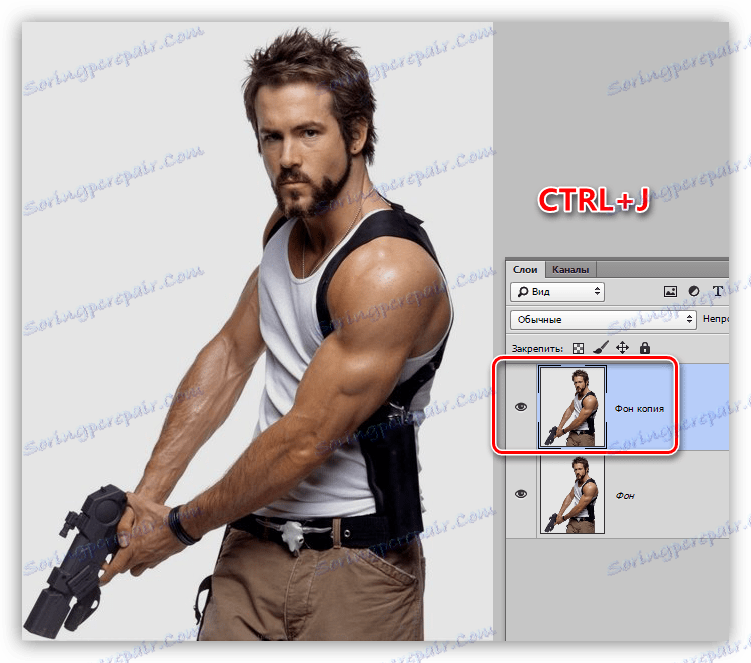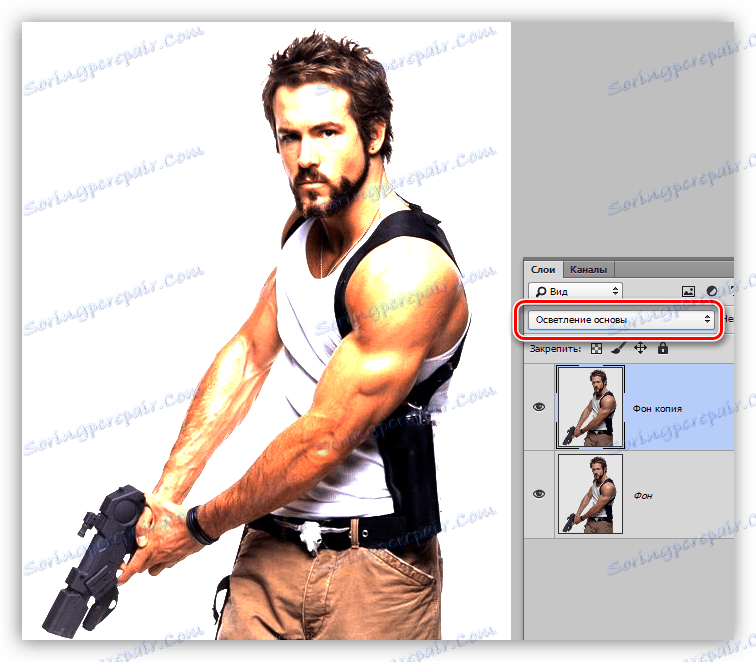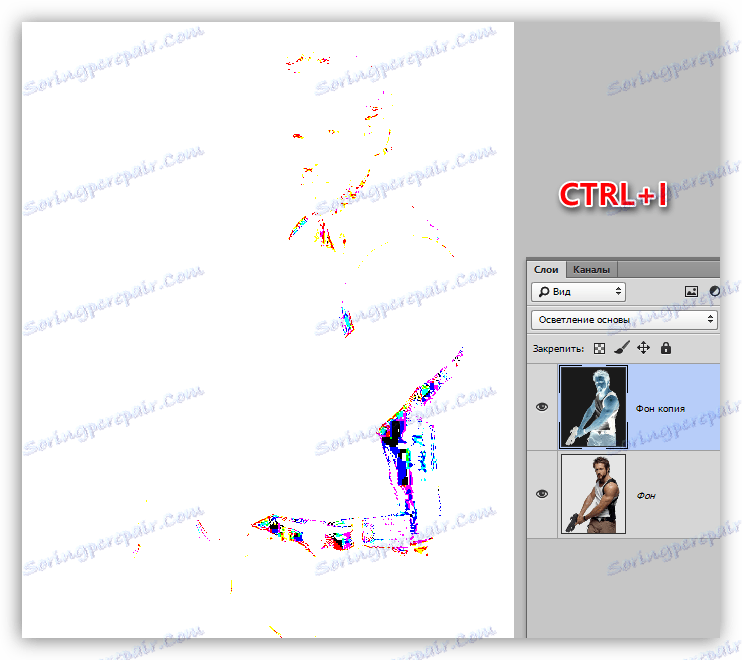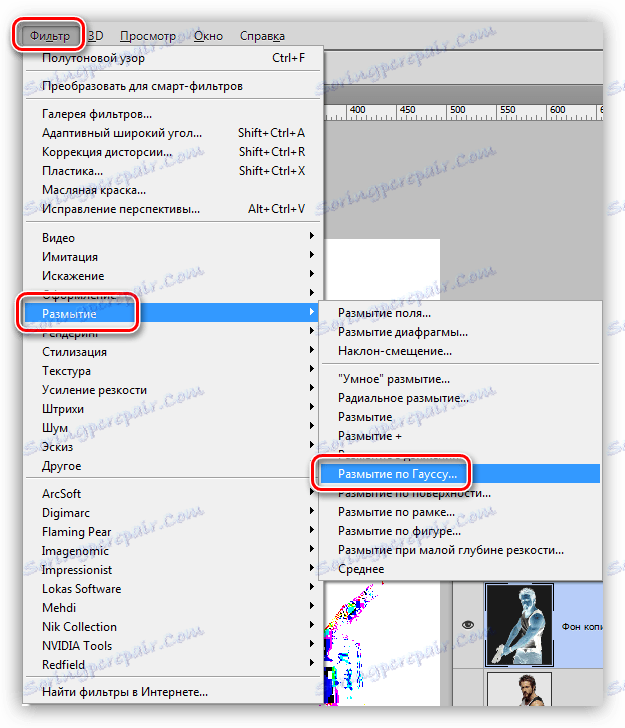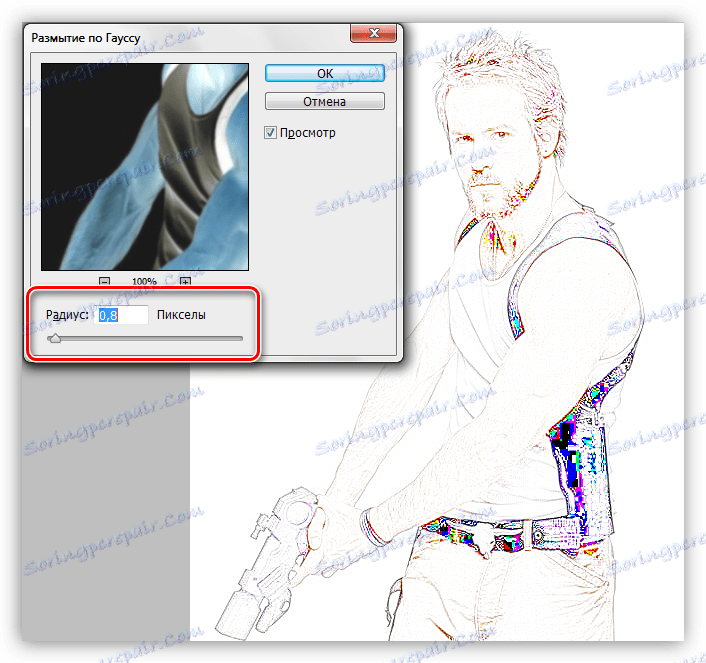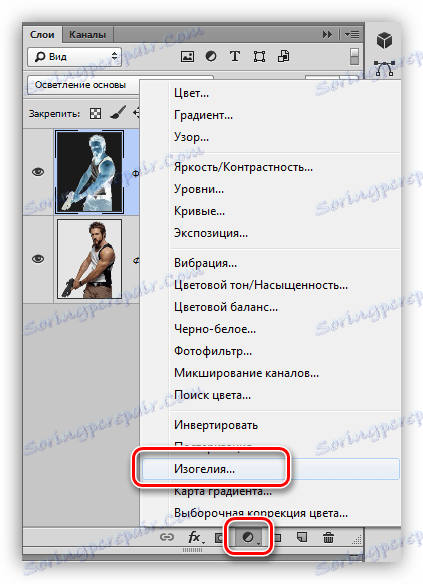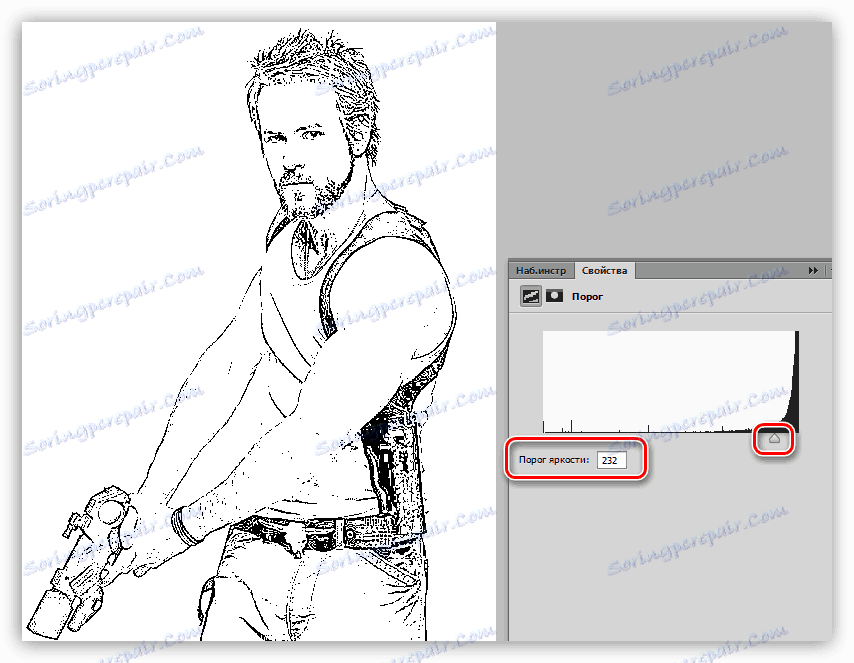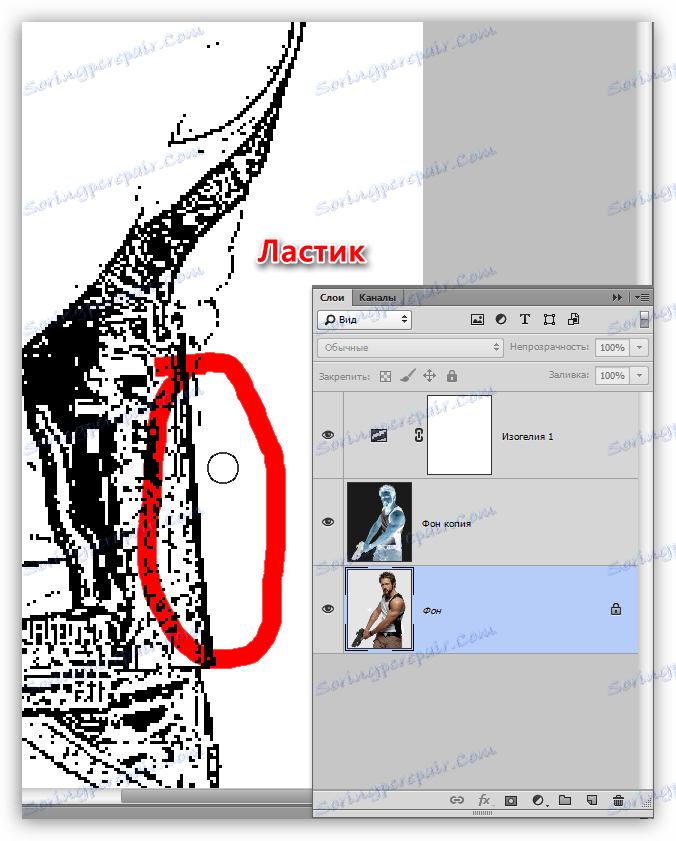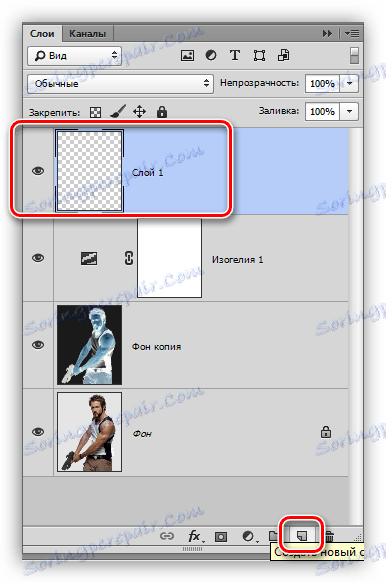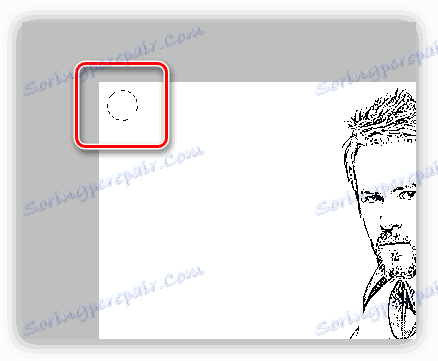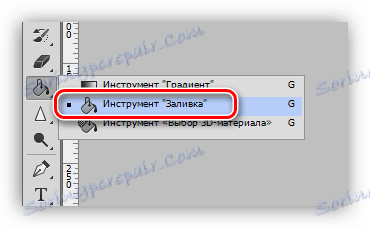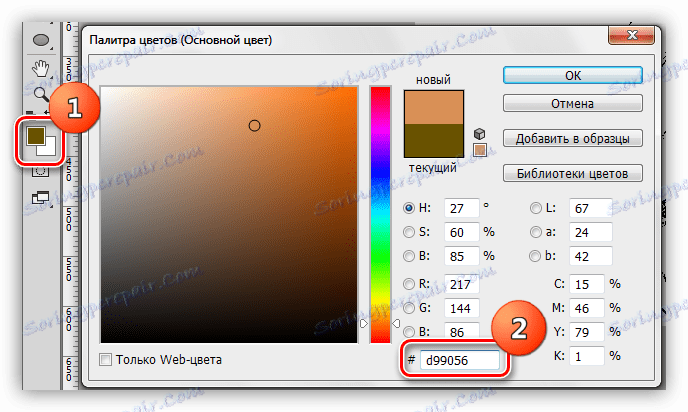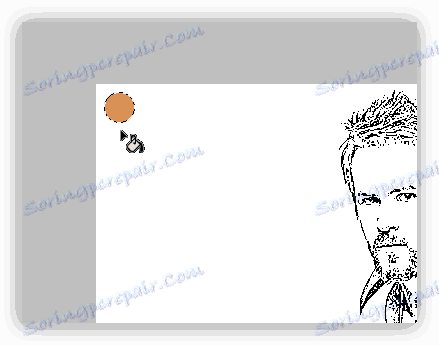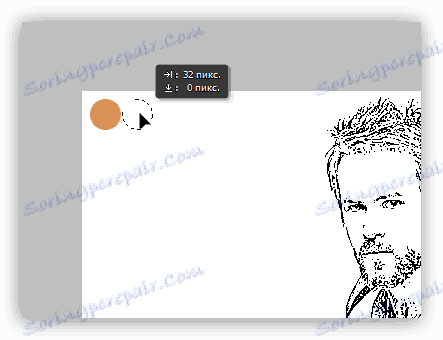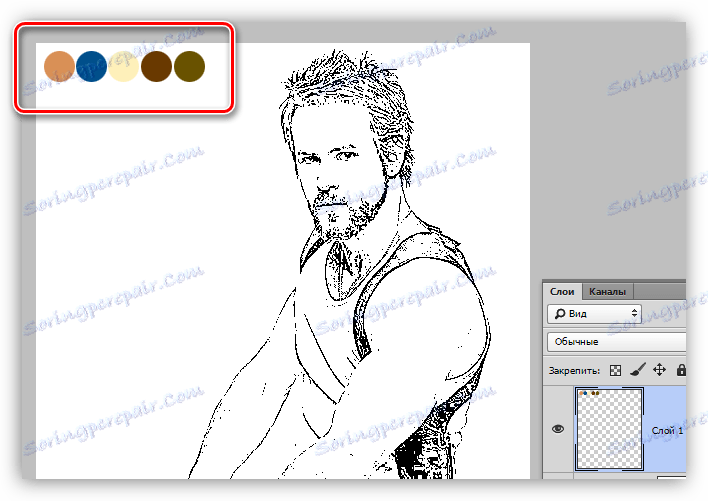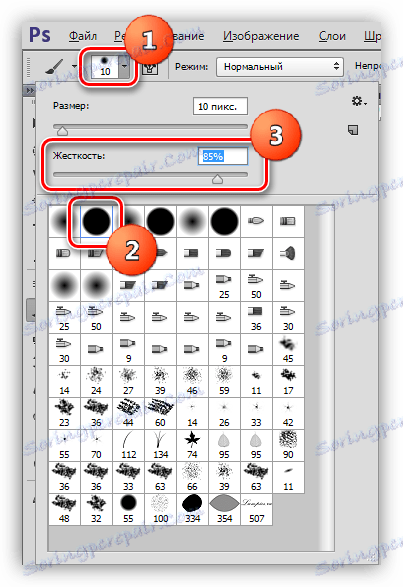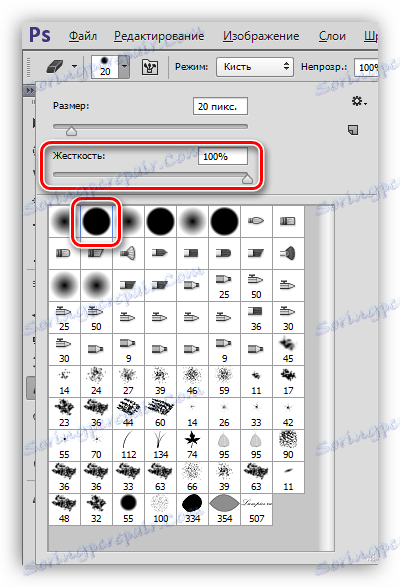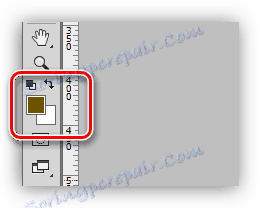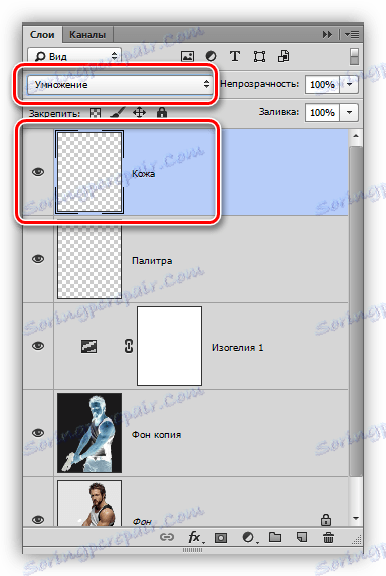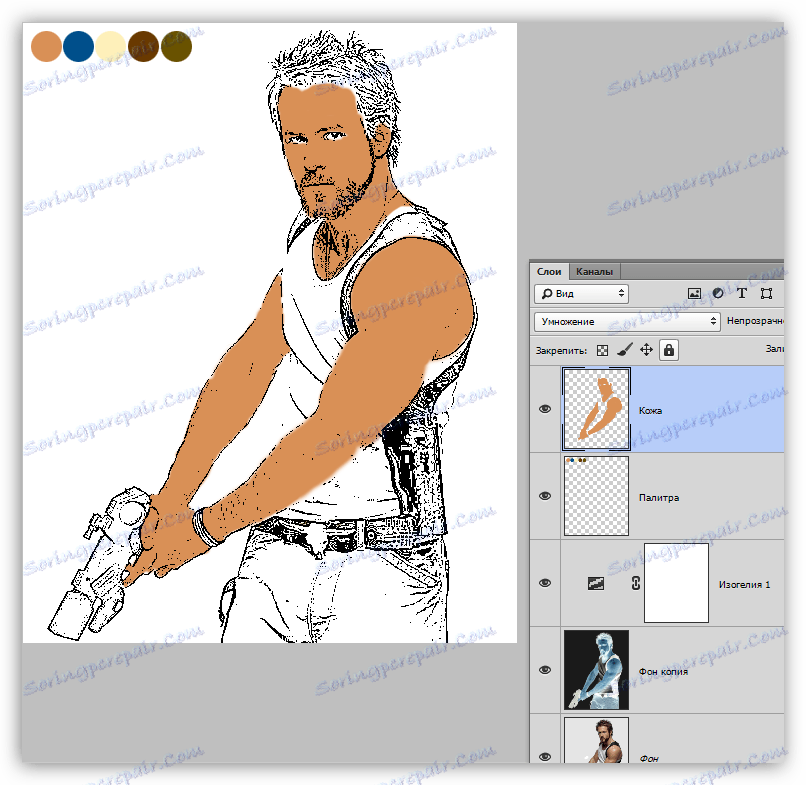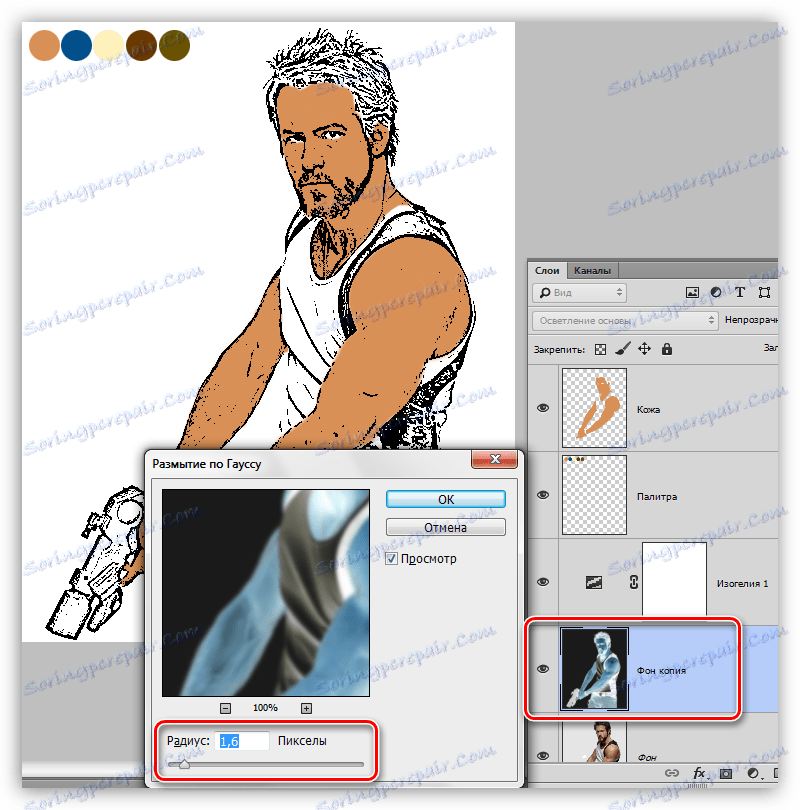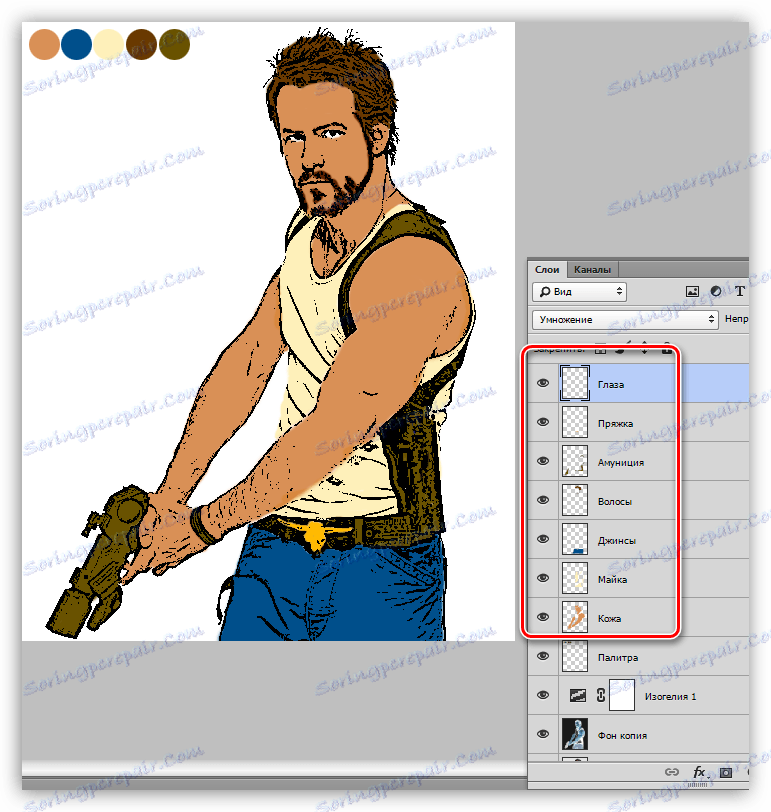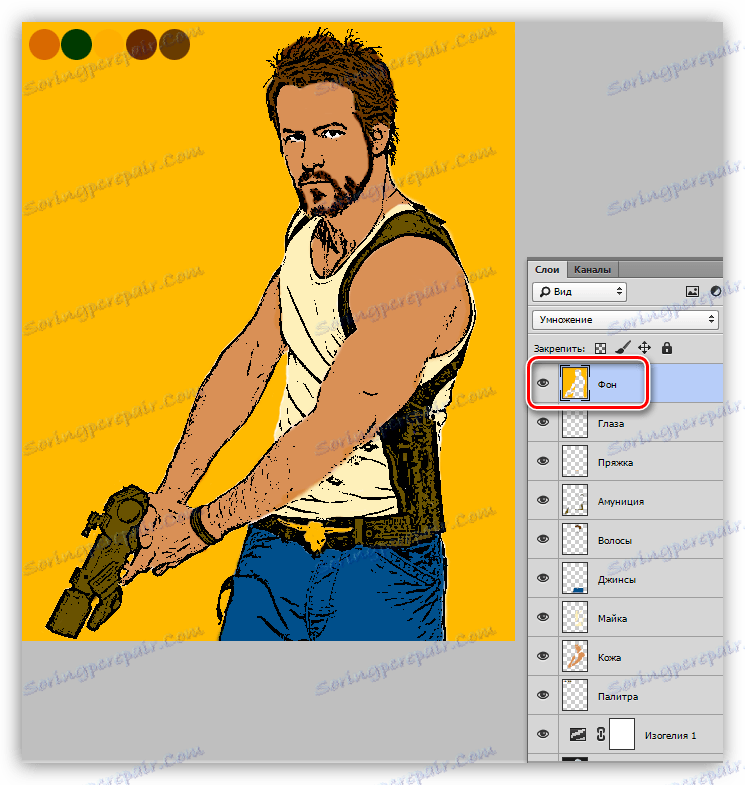Създайте комикси от снимка в Photoshop
Комиксите винаги са били популярен жанр. Те правят филми, те се основават на игри. Много хора биха искали да се научат да правят комикси, но не всички са дадени. Не всички освен майсторите на Photoshop. Този редактор ви позволява да създавате снимки на почти всеки жанр без възможност да рисувате.
В този урок превърнете обикновената снимка в комична книга, като използвате филтри в Photoshop. Необходимо е да се работи малко с четка и гума, но това в никакъв случай не е трудно.
съдържание
Създаване на комикси
Нашата работа ще бъде разделена на два големи етапа - подготовка и пряко рисуване. Освен това днес ще научите как да използвате правилно възможностите, които програмата ни предоставя.
Подготовка на
Първата стъпка в подготовката за създаването на комикси е да се намери правилната картина. Трудно е да се определи предварително кое изображение е идеално за това. Единственият съвет, който може да се даде в този случай - снимката трябва да има минимум сайтове със загуба на детайлност в сенките. Фонът не е важен, ние ще премахнем ненужните подробности и шума в хода на урока.
В урока ще работим с тази картина:

Както можете да видите, в снимката има твърде затъмнени области. Това се прави съзнателно, за да се покаже какво е изпълнено.
- Направете копие на оригиналното изображение с помощта на клавишните комбинации CTRL + J.
![Създайте копие на слоя с оригиналното изображение във Photoshop]()
- Променете режима на смесване на копието на "Яснота на стеблото" .
![Променете режима на смесване за фоново копие върху осветлението на стъблото в Photoshop]()
- Сега трябва да обърнете цветовете на този слой. Това става с клавишните комбинации CTRL + I.
![Инвертиране на цветовете на копието на фоновия слой във Photoshop]()
На този етап се появяват недостатъци. Онези области, които останаха видими, са нашите сенки. На тези места няма подробности, а впоследствие ще има "овесена каша" на нашите комикси. Това ще видим по-късно.
- Полученият обърнат слой трябва да бъде замъглено от Gaussian .
![Гаусово размазване в Photoshop]()
Филтърът трябва да бъде настроен по такъв начин, че само контурите да останат чисти и цветовете да останат възможно най-заглушени.
![Замъгляване на обърнатия слой от Gaussian във Photoshop]()
- Приложете корекционен слой, наречен "Isogelia" .
![Прилагане на коригиращия слой изогел в Photoshop]()
В прозореца за настройки на слоевете, използвайки плъзгача, максимално увеличаваме контурите на комиксите, като същевременно избягваме появата на нежелани шумове. Можете да вземете лице за стандарта. Ако фонът ви не е монофоничен, тогава не му обръщаме внимание (фон).
![Настройване на прага на яркостта на коригиращия слой на isogel в Photoshop]()
- Шумът може да бъде изтрит. Това се прави с обикновена гума на най-ниския оригинален слой.
![Премахване на нежелани шумове от дадена снимка, използвайки гума в Photoshop]()
По същия начин можете също така да изтриете фонови обекти.
В този подготвителен етап е завършен, последван от най-отнемащ време и дълъг процес - оцветяване.
палитра
Преди да започнем да оцветяваме комиксите ви, трябва да решите цветовата палитра и да създадете образците. За да направите това, трябва да анализирате картината и да я разбиете в зони.
В нашия случай това е:
- кожа;
- дънки;
- Майк;
- коса;
- Боеприпаси, колани, оръжия.
Очите в този случай не се вземат предвид, тъй като те не са много изявени. Коланът на кола също не ни интересува.
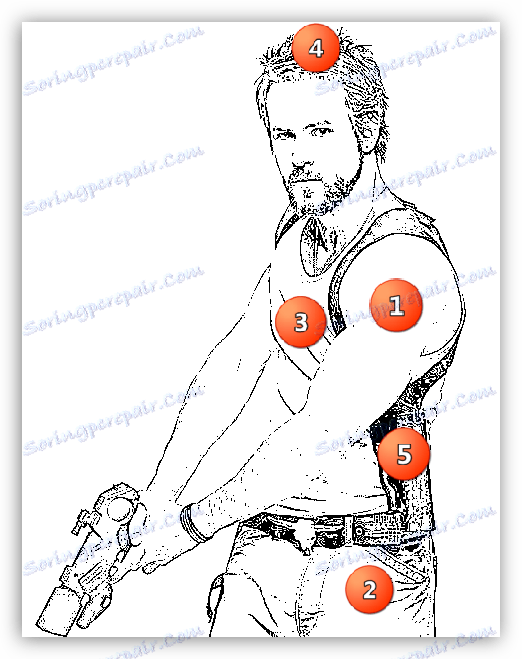
За всяка зона определяме нашия цвят. В урока ще използваме тези:
- Кожа - d99056 ;
- Дънки - 004f8b ;
- Mike - fef0ba ;
- Коса - 693900 ;
- Боеприпаси, колани, оръжия -. Имайте предвид, че този цвят не е черен, а е функция на метода, който в момента изучаваме.
Цветовете са желани да избират колкото е възможно повече наситени - след обработката те значително ще изчезнат.
Ние подготвяме пробите. Тази стъпка не е задължителна (за любителите), но това обучение ще улесни работата в бъдеще. Въпросът "Как?" Ще се отговори малко по-късно.
- Създайте нов слой.
![Създайте нов слой за създаване на цветни проби в Photoshop]()
- Ние използваме инструмента "Овален регион" .
![Овалния инструмент в Photoshop]()
- С натискането на клавиша Shift създайте този кръг:
![Изберете за създаване на цветни проби в Photoshop]()
- Вземем инструмента "Наливане" .
![Избиране на инструмента за попълване във Photoshop]()
- Изберете първия цвят ( d99056 ).
![Изберете цвят, който да попълни мострата във Photoshop]()
- Кликнете вътре в селекцията, запълнете я с избрания цвят.
![Попълнете извадката с избрания цвят в Photoshop]()
- Отново вземете инструмента за избор, преместете курсора до центъра на кръга и преместете избраната област с мишката.
![Преместване на селекция в Photoshop]()
- Тази селекция се попълва със следния цвят. По същия начин създаваме останалите проби. Когато сте готови, не забравяйте да деселектирате с CTRL + D.
![Изпълнена палитра от цветови мостри в Photoshop]()
Време е да разберете защо създадохме тази палитра. По време на работа често трябва да променяте цвета на четката (или друг инструмент). Образците премахват необходимостта от търсене на точния нюанс на картината всеки път, просто затягаме ALT и кликваме върху желаната чаша. Цветът автоматично ще се превключи.
Дизайнерите често използват такива палитри, за да запазят цветовата схема на проекта.
Инструменти за персонализиране
Когато създаваме комиксите си, ще използваме само две устройства: четка и гума.
- Четка.
![Четка за инструменти в Photoshop]()
В настройките изберете твърда кръгла четка и намалете твърдостта на ръбовете до 80-90% .
![Персонализирайте формата и твърдостта на четката в Photoshop]()
- Eraser.
![Гумен инструмент в Photoshop]()
Формата на гумата е кръгла, твърда (100%).
![Регулиране на формата и твърдостта на Eraser в Photoshop]()
- Цвят.
Както вече казахме, основният цвят ще бъде определен от създадената палитра. Фонът винаги трябва да остане бял, а не друг.
![Настройване на цвета на фона при създаване на комикси във Photoshop]()
Оцветяване на комиксите
Така че, приключихме цялата подготвителна работа по създаването на комикси в Photoshop, сега е време да го нарисуваме. Тази работа е изключително интересна и очарователна.
- Създайте празен слой и променете режима на смесване на "Умножение" за него . За удобство и да не се бърка, да го наречем "кожа" (кликнете двукратно върху името). Вземете за себе си правилото, когато работите по сложни проекти, дайте имена на слоеве, този подход отличава професионалистите от аматьори. Освен това ще улесни живота на капитана, който ще работи с файла след вас.
![Създайте нов слой с режима на смесване Multiply за оцветяване на кожата във Photoshop]()
- След това работим с четка върху кожата на героя на комиксите с цвета, който предписваме в палитрата.
![Обработка на кожата при създаване на комикси в Photoshop]()
Съвет: променете размера на четката с квадратни скоби на клавиатурата, това е много удобно: можете да рисувате с една ръка и да регулирате диаметъра с другата.
- На този етап става ясно, че очертанията на героя не са достатъчно ясно изразени, така че още веднъж замъгляваме обърнатия слой над Гаус. Може да е необходимо малко да се повиши стойността на радиуса.
![Повторно размазване на обърнатия слой от Gaussian във Photoshop]()
Излишъкът на шум се изтрива от гумата на източника, най-ниския слой.
- Използвайки палитрата, четката и гумата, оцветяваме целия комикс. Всеки елемент трябва да е на отделен слой.
![Оцветяване комикси с четка в Photoshop]()
- Създаване на фон. За тази цел най-добър е светлият цвят:
![Създаване на ярък фон за комикси във Photoshop]()
Обърнете внимание, че фонът не се излива, а именно, че е боядисан като други области. На знака (или под него) цветът на фона не трябва да бъде.
вещи
С цветния дизайн на нашето изображение се сортирахме, след това следвахме етапа на даването му на самия ефект на комикса, за който всичко започна. Това се постига чрез прилагане на филтри към всеки слой с цвят.
Първо, преобразуваме всички слоеве в интелигентни обекти, за да променим ефекта, ако желаем, или да променим настройките му.
1. Кликнете с десния бутон на мишката върху слоя и изберете елемента "Convert to Smart Object" .
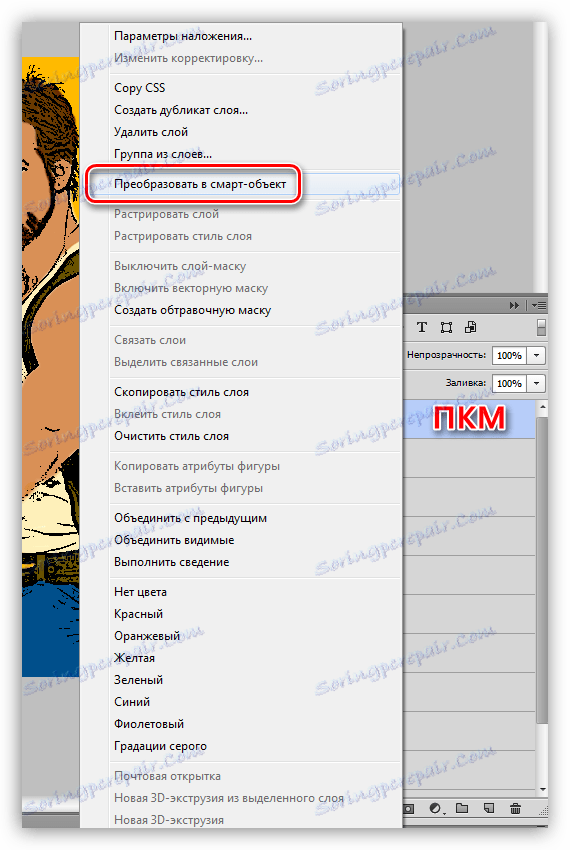
Извършваме същите действия с всички слоеве.
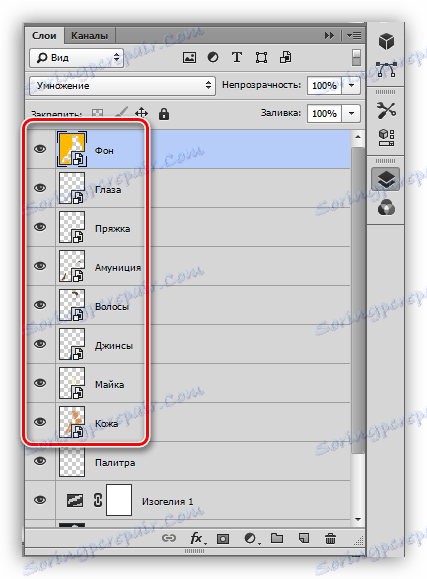
2. Изберете слоя на кожата и задайте основния цвят, който трябва да е същият като на слоя.
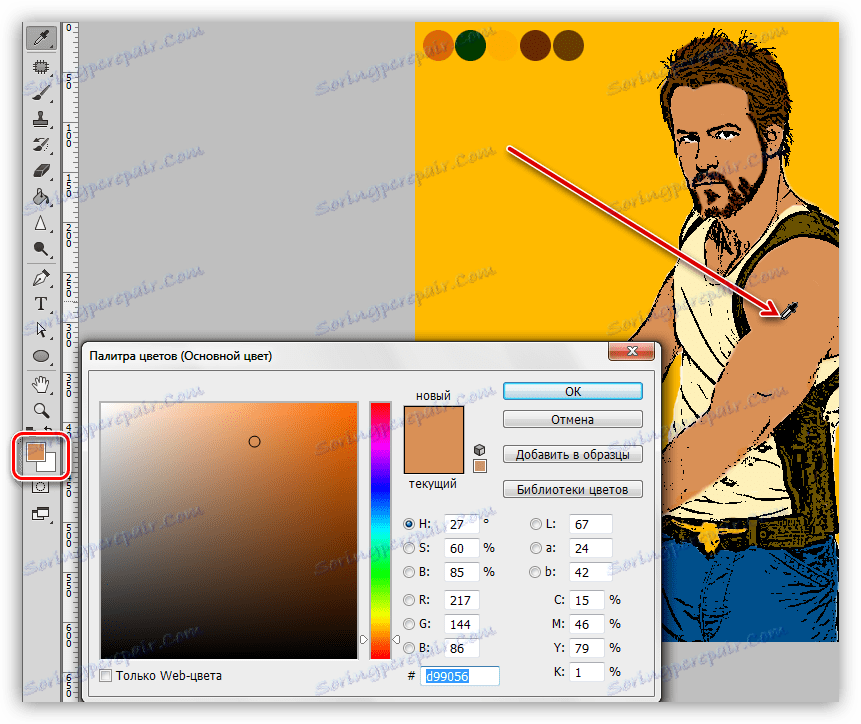
3. Отидете в менюто "Филтър - скица" на Photoshop и потърсете "Halftone pattern" .
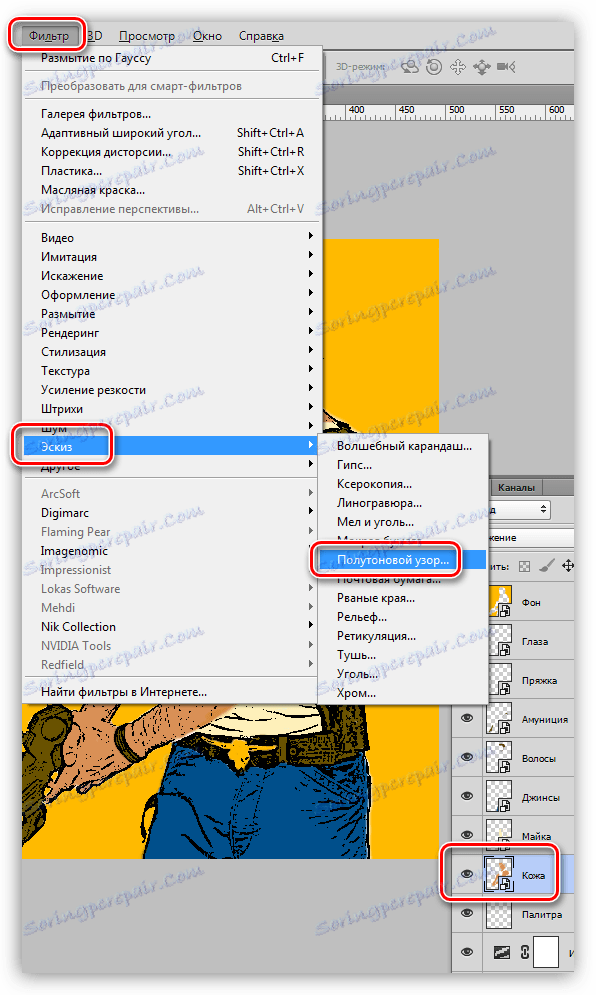
4. В настройките избираме вида на шаблона "Точка" , размерът е настроен на минимум, контрастът е повишен до около 20 .
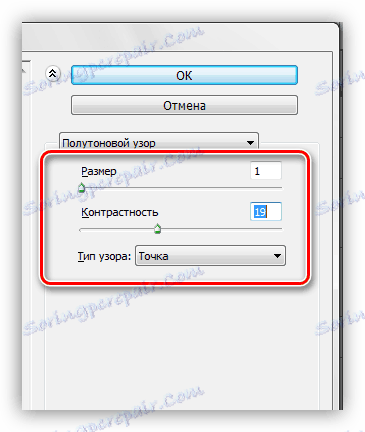
Резултат от тези настройки:

5. Ефектът, създаден от филтъра, трябва да бъде смекчен. За да направим това, изтриваме интелигентния обект от Гаус .
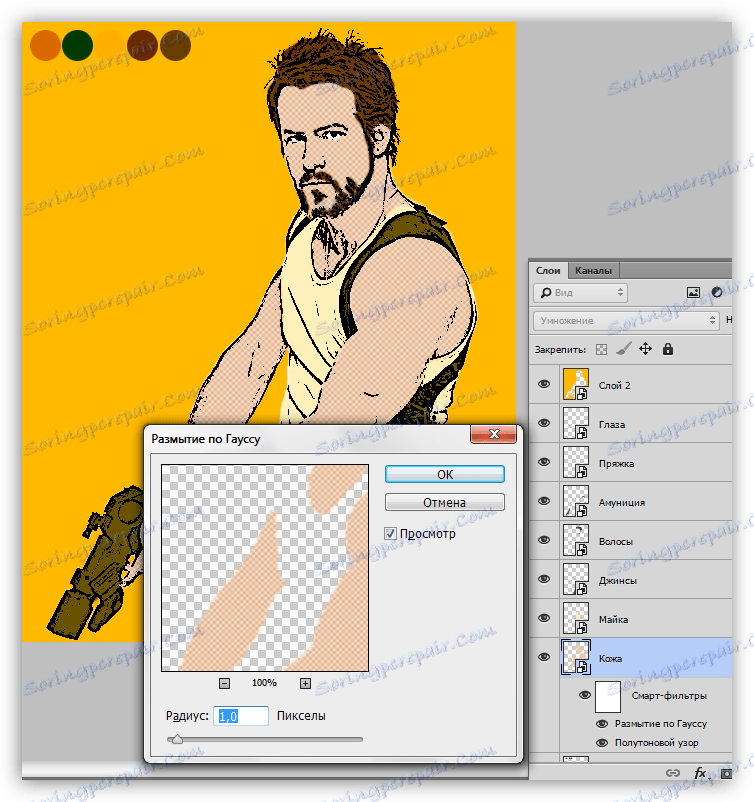
6. Повтаряме ефекта върху боеприпасите. Не забравяйте за основната настройка на цветовете.
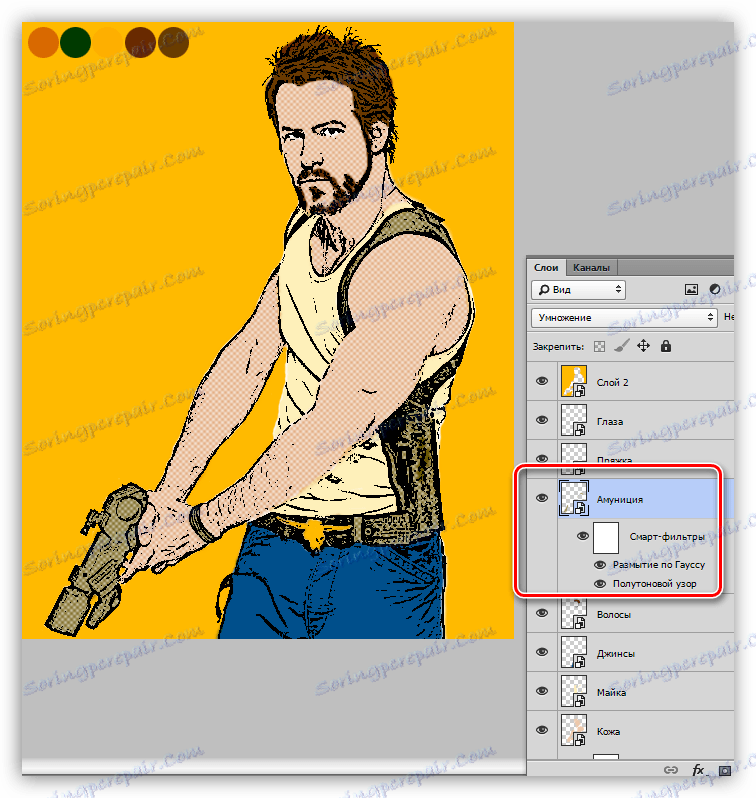
7. За ефективно прилагане на филтрите върху косата е необходимо стойността на контраста да се намали до 1 .

8. Отидете при дрехите на комикса. Филтрите прилагат същото, но типът на шаблона изберете "Line" . Контрастът се избира индивидуално.
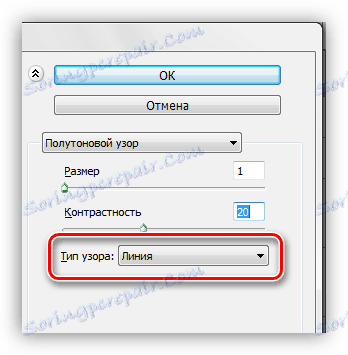
Налагаме ефекта върху тениска и дънки.
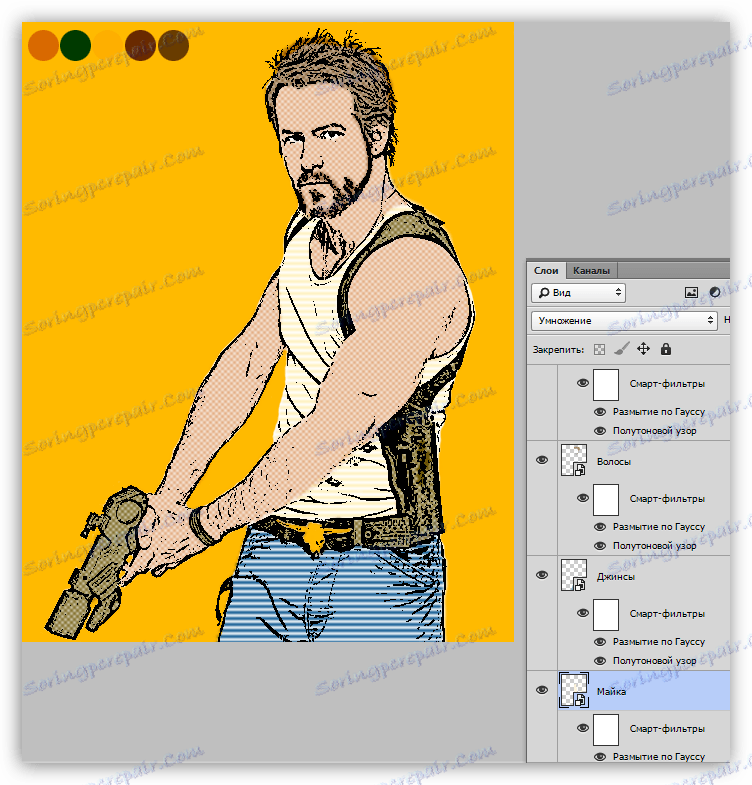
9. Отидете на фона на комиксите. Използвайки същия филтър "Halftone pattern" и Gaussian blur, правим този ефект (типът на шаблона е кръг):
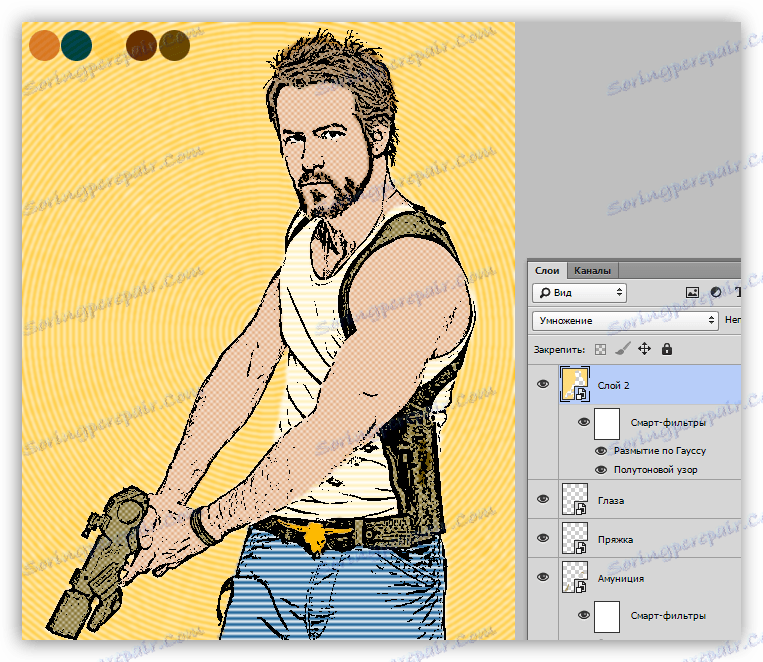
За това завършихме оцветяването на комиксите. Тъй като всички слоеве се преобразуват в интелигентни обекти, можем да експериментираме с различни филтри. Това става по следния начин: кликнете два пъти върху филтъра в палитрата на слоевете и променете настройките на текущата или изберете друга.
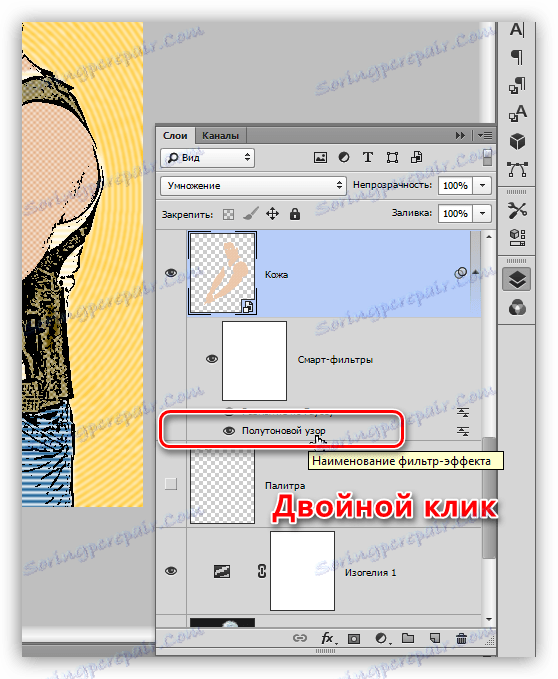
Възможностите на Photoshop са наистина неограничени. Дори такава задача като създаване на комикси от снимка е в рамките на нейната власт. Можем само да му помогнем, като използваме неговия талант и въображение.